Jak nakupovat e-knihy na iPhonu nebo iPadu pomocí aplikace Knihy
Co vědět
- Otevři knihy aplikaci na iPhonu nebo iPadu a klepněte na Knihkupectví.
- Procházejte sekce a doporučení nebo klepněte na Vyhledávání a zadejte název nebo jméno autora.
- Najděte knihu a klepněte Koupit. Pro nákup knihy potvrďte objednávku.
Tento článek vysvětluje, jak nakupovat e-knihy na iPhonu nebo iPadu pomocí aplikace Knihy v iOS 10.0 nebo novějším. Obsahuje informace o čtení e-knih a tipy pro získávání vzorků a bezplatných knih.
Jak nakupovat e-knihy na iPhone nebo iPad
Nákup e-knih přes knihyaplikace je snadný; otevři Knihkupectví oblasti aplikace, proveďte výběr a klepněte na Koupit knoflík. Než si koupíte e-knihy na vašem iPad nebo iPhone, stáhněte si ukázku knihy, abyste mohli knihu ochutnat, než se do ní pustíte. Čtení e-knih, které si stáhnete, je jednoduché; použijte stejnou aplikaci, kterou jste použili při nákupu knihy.
Na vašem iPhonu nebo iPadu musí být nainstalována aplikace Knihy přístroj k nákupu e-knih. Stáhněte si aplikaci Apple Books pokud ho ještě nemáte.
Otevři knihy aplikace.
-
Klepněte Knihkupectví.

-
Najděte a vyberte e-knihu, kterou si chcete objednat, a otevřete její informační obrazovku.
-
Klepněte Koupit a poté potvrďte objednávku pro nákup e-knihy.

Nákup obsahu iBooks je podobný nákupu věcí z iTunes Store, s jedním klíčovým rozdílem, jakým způsobem je obchod přístupný.
Jak číst své e-knihy
Pokud jste si zakoupili knihu resp staženo u bezplatné elektronické knihy se informační obrazovka knihy změní a zobrazí se tlačítko Číst. Klepněte Číst začít číst knihu.
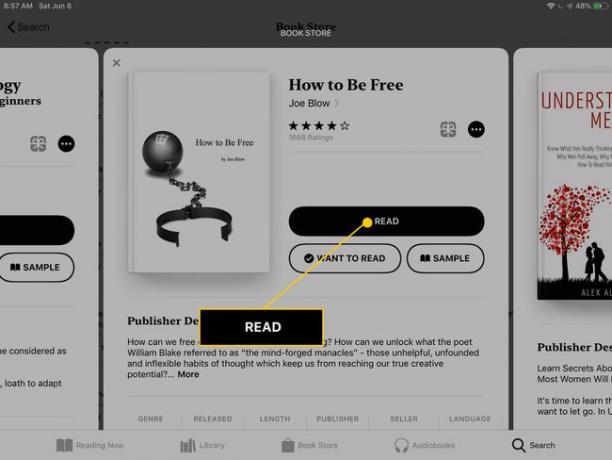
Dalším způsobem, jak si přečíst knihu, je jít do Knihovny. Každá kniha, kterou přidáte do aplikace Knihy, je tam uložena. To platí pro knihy, které jste si objednali z aplikace Knihy, přenesli do vašeho zařízení z jiných aplikací, popř zkopírovat do vašeho iPadu nebo iPhone přes iTunes.
Až budete v Knihovně, vyberte knihu, kterou si chcete přečíst. Okamžitě se otevře. Přejetím prstem doleva a doprava otočíte stránky nebo jedním klepnutím otevřete nabídku.
Chcete-li se vrátit ke svým dalším e-knihám, jedním klepnutím zobrazte nabídku a poté vyberte šipku zpět v levém horním rohu obrazovky.
Tipy na nákup e-knih s Apple Books
V aplikaci Apple Books je toho hodně. Zde je několik tipů:
- Získejte vzorek zdarma: Přejděte na stránku stahování knihy a klepněte na Vzorek.
- Stáhněte si knihy zdarma: Apple Books obsahuje bezplatné e-knihy. Ke stažení knihy zdarma, přejděte na stránku s informacemi o knize a klepněte na Dostat.
- Najděte e-knihy: Přejít na Procházet sekce oblast v horní části záložky Book Store. Vyhledejte nové a populární knihy, e-knihy, které budou brzy k dispozici, knihy zařazené do konkrétního žánru, nejlepší e-knihy, které lidé kupují, a bezplatné e-knihy.
- Dělat více: Každá stránka pro stažení e-knihy má možnosti poslat e-knihu jako dárek, přidat ji do katalogu Chci číst, zobrazit další e-knihy (a audioknihy) od tohoto autora, prohlédněte si nejlepší e-knihy stejného žánru, podívejte se, kdy byla kniha naposledy aktualizována, a přečtěte si systémové požadavky potřebné ke čtení knihy.
- Počkejte na stažení: Stažení některých knih chvíli trvá, takže chvíli počkejte, než budou plně dostupné ke čtení. Podívejte se na ukazatel průběhu stahování těchto knih.
- Aktualizujte své Apple ID: An Apple ID je vyžadována k nákupu e-knih z aplikace Knihy. Obnovte heslo svého Apple ID pokud to neznáš.
